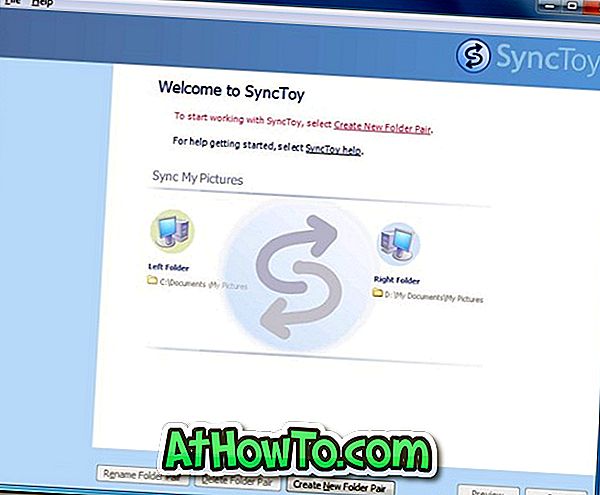Si su Windows 7 muestra la marca de agua “ Modo de prueba Windows 7 Build 7601 ” o “ Modo de prueba Windows 7 Build 7600 ” en la esquina inferior derecha de su escritorio de Windows 7, es porque su sistema operativo Windows 7 se está ejecutando en el Modo de prueba.

Según Microsoft, el Modo de prueba puede ocurrir en Windows si una aplicación cuyos controladores no están firmados digitalmente por Microsoft está instalada y aún se encuentra en la fase de prueba.
Microsoft proporciona una solución Fix It para eliminar automáticamente la marca de agua del Modo de prueba del escritorio de Windows 7. Pero si desea eliminarlo manualmente sin utilizar la solución Fix It, aquí está cómo hacerlo:
Método 1:
Paso 1: Ejecute el símbolo del sistema con derechos administrativos. Para hacer esto, escriba CMD en el cuadro de búsqueda del menú Inicio y luego presione las teclas Ctrl + Shift + Enter simultáneamente. O navegue hasta el menú Inicio, Todos los programas, Accesorios, haga clic con el botón derecho en la entrada del símbolo del sistema y seleccione Ejecutar como opción de administrador .
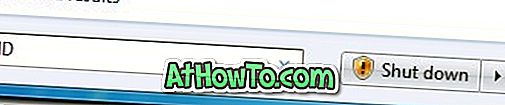
Paso 2: En la línea de comandos, escriba bcdedit / set TESTSIGNING OFF y presione la tecla enter. Espere hasta que vea el mensaje completado con éxito.
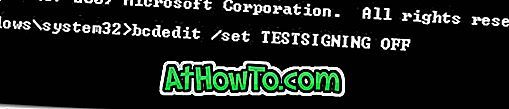
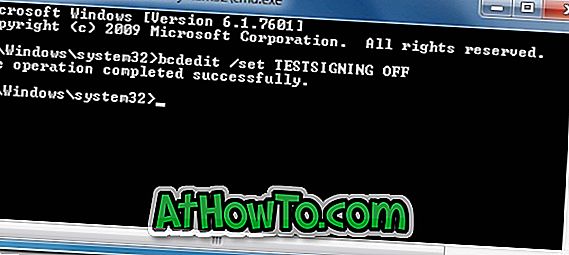
Paso 3: reinicia tu computadora para eliminar la marca de agua.
Si el método anterior no funciona, utilice el procedimiento que se describe a continuación para eliminar la marca de agua.
Método 2:
Paso 1: Una vez más, abra el símbolo del sistema con derechos administrativos. Para hacer esto, escriba CMD en el cuadro de búsqueda del menú Inicio y presione las teclas Ctrl + Shift + Enter simultáneamente. O navegue hasta el menú Inicio, Todos los programas, Accesorios, haga clic con el botón derecho en la entrada del símbolo del sistema y seleccione Ejecutar como opción de administrador.
Paso 2: Escribe y ejecuta los siguientes comandos:
bcdedit.exe -set loadoptions ENABLE_INTEGRITY_CHECKS
bcdedit.exe -set TESTSIGNING OFF

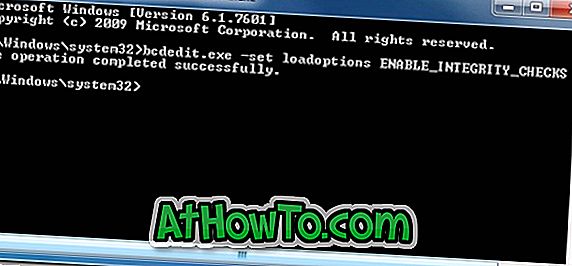
Paso 3: Salga de la línea de comandos y luego reinicie Windows 7. ¡Ya terminó!